Work MarketPlace アプリケーションを利用する場合、まず、CLOMO PANEL から Managed Google Play で利用するアプリケーションの登録をおこないます。
CLOMO PANEL からアプリケーションを登録することで、Managed Google Play 上でアプリが承認され、Android Enterprise デバイスに対して、アプリケーションの配布がおこなえるようになります。
なお、Google の仕様として、Managed Google Play に登録できる公開アプリの数に上限はありません。
目次
Managed Google Play アプリケーションの登録
1. CLOMO PANEL の「Applicaions」を選択します。
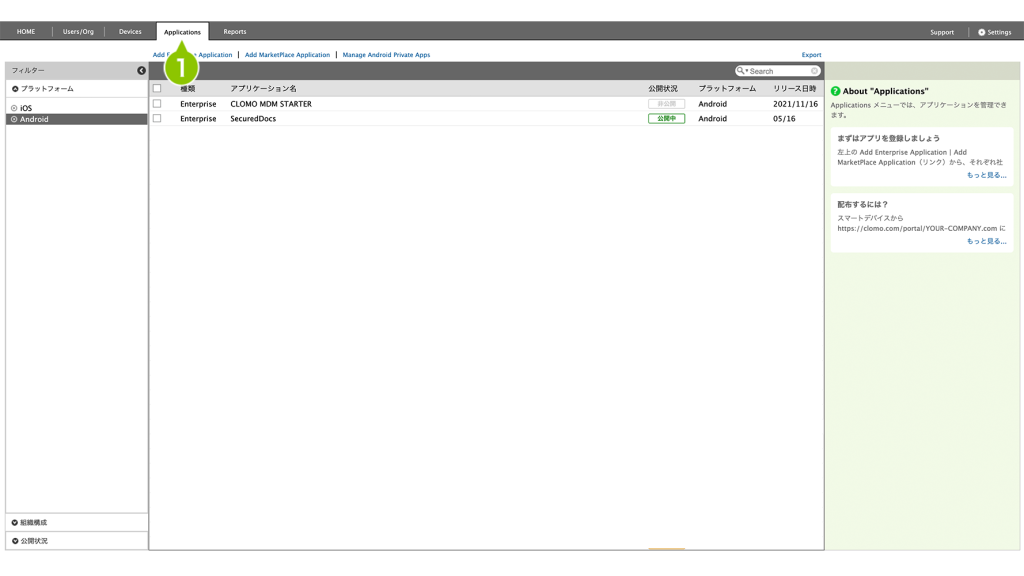
2.プラットフォームから「Android」を選択します。

3. 「Add Marketplace Application」を選択します。
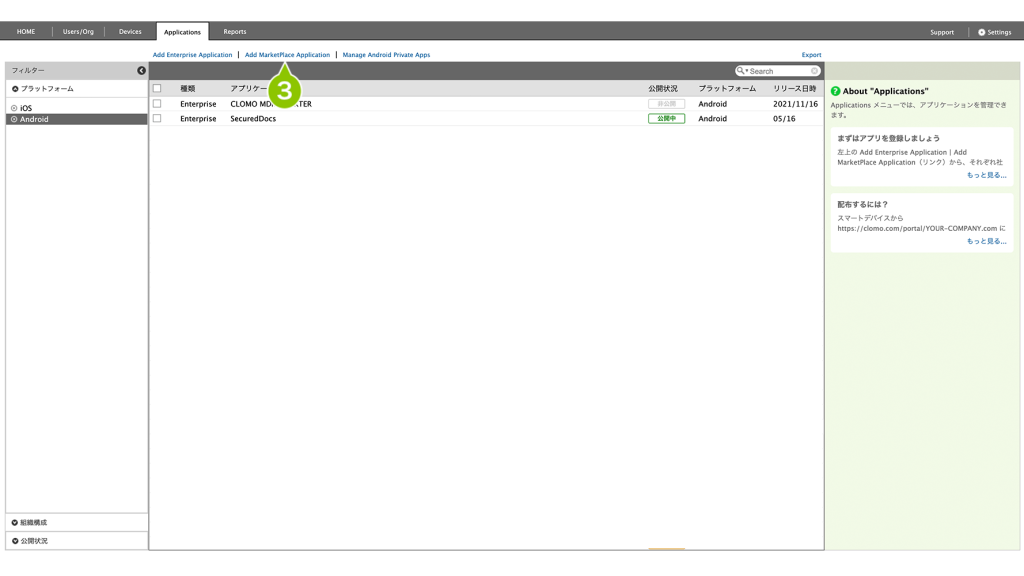
4. 対象 OS を「Android」に設定します。
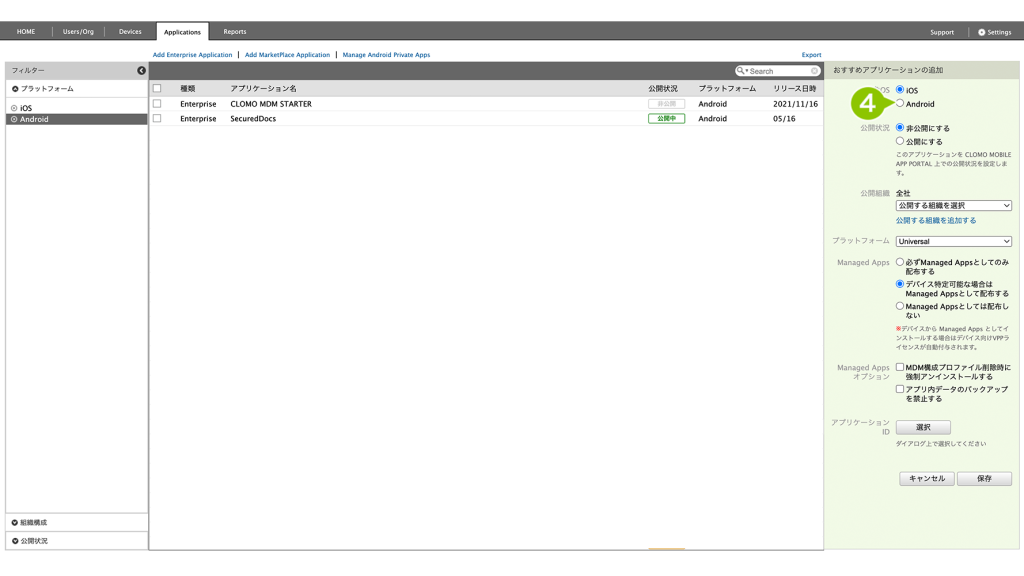
5. アプリケーション ID を「選択」をします。

6. 表示されるダイアログから追加予定のアプリケーション名を入力します。
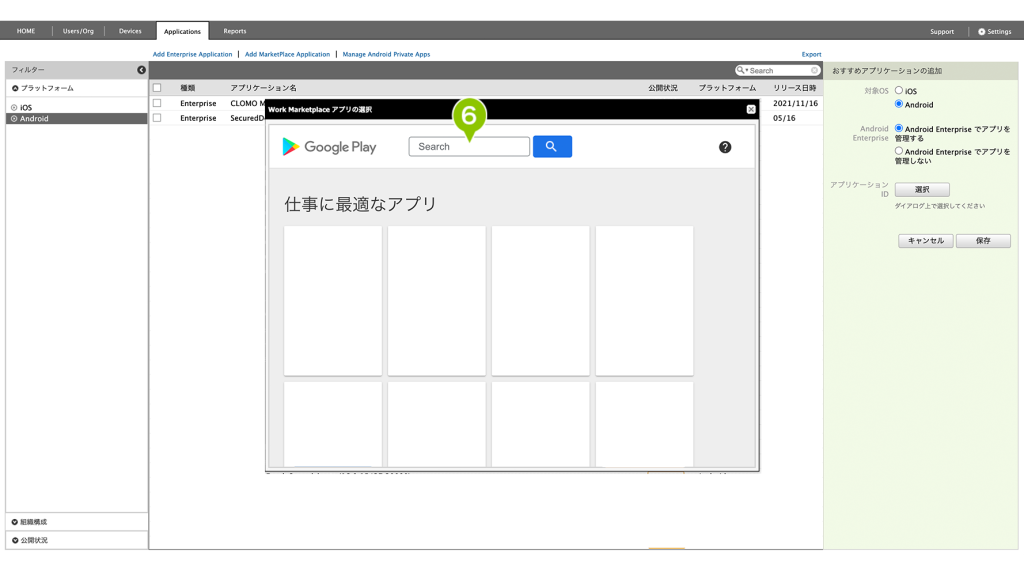
7. 追加するアプリケーションを検索します。
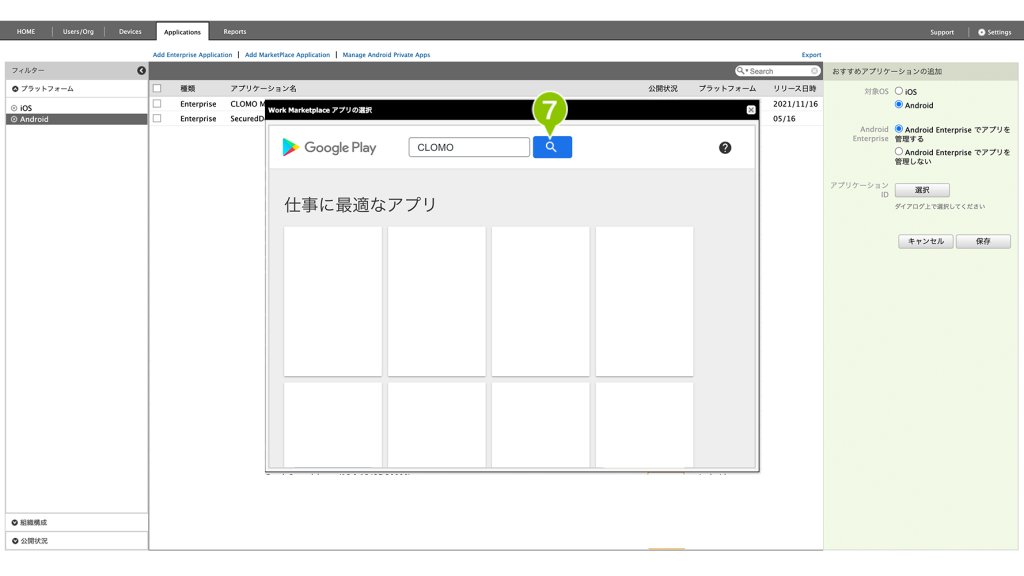
8. 追加するアプリケーションを選択します。
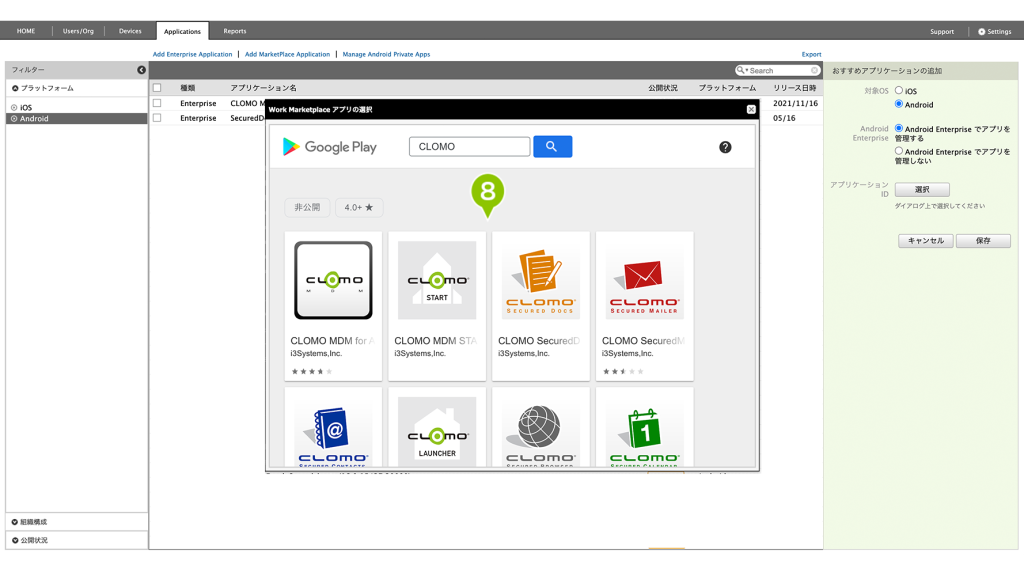
9. 「選択」し、アプリケーションを追加します。
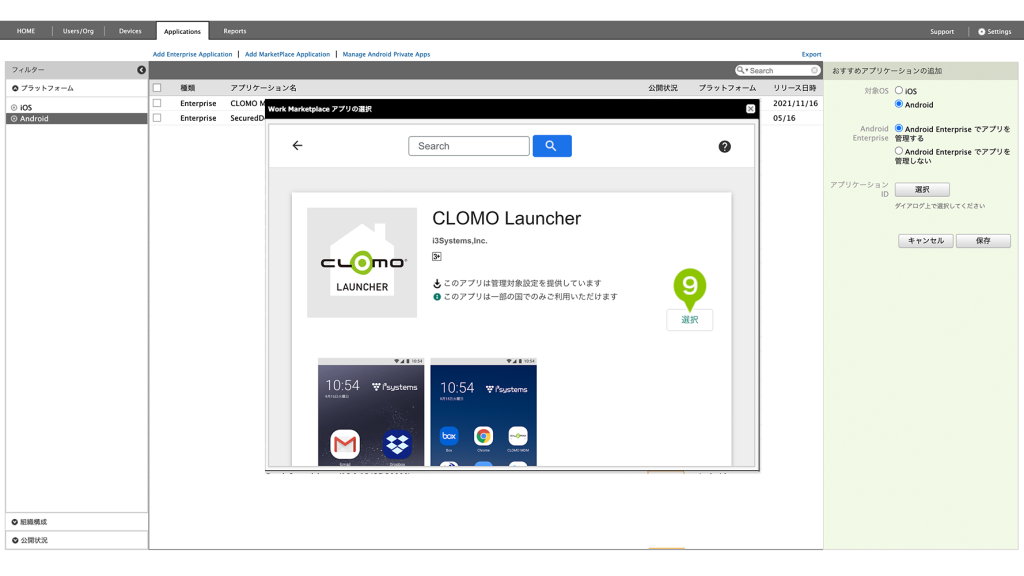
10. 「保存」を選択します。
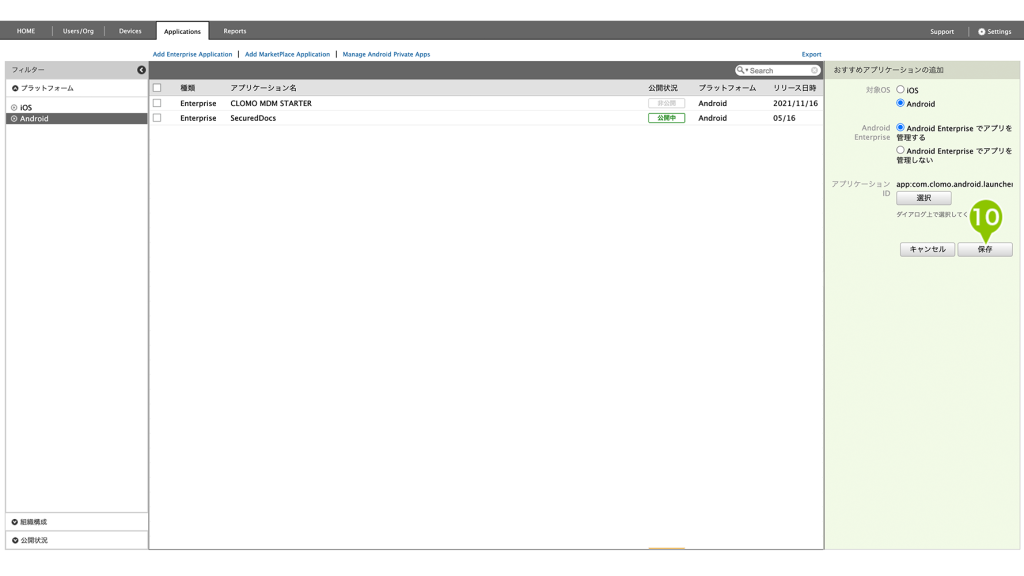
アプリケーション情報の閲覧
登録した Android 向けアプリケーションの情報を閲覧することができます。
1. デバイスプラットフォーム、または作成した各組織を選択します。
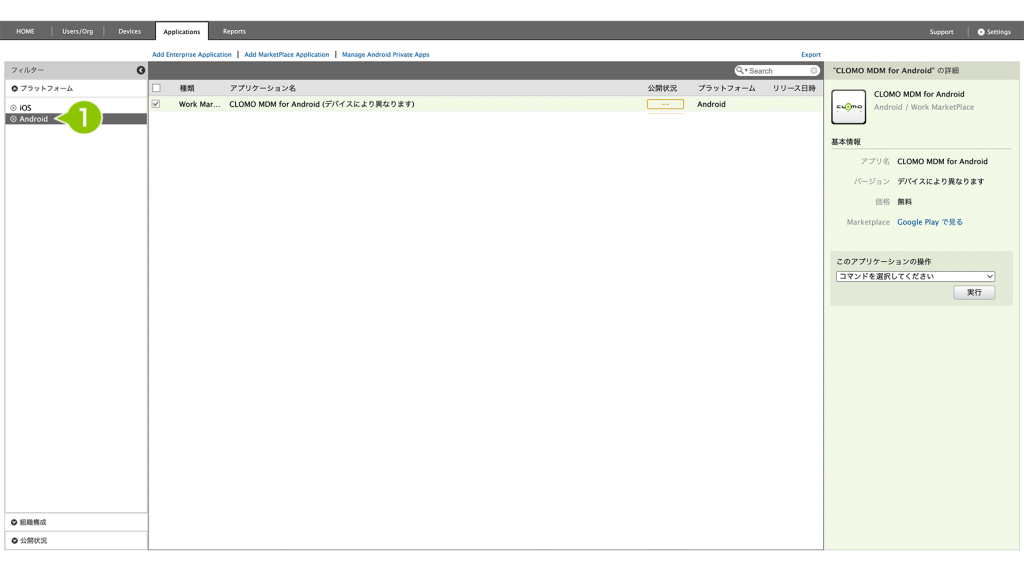
2. デバイスプラットフォームごと、または組織ごとに公開されているアプリが表示されたら、任意のアプリケーションを選択します。
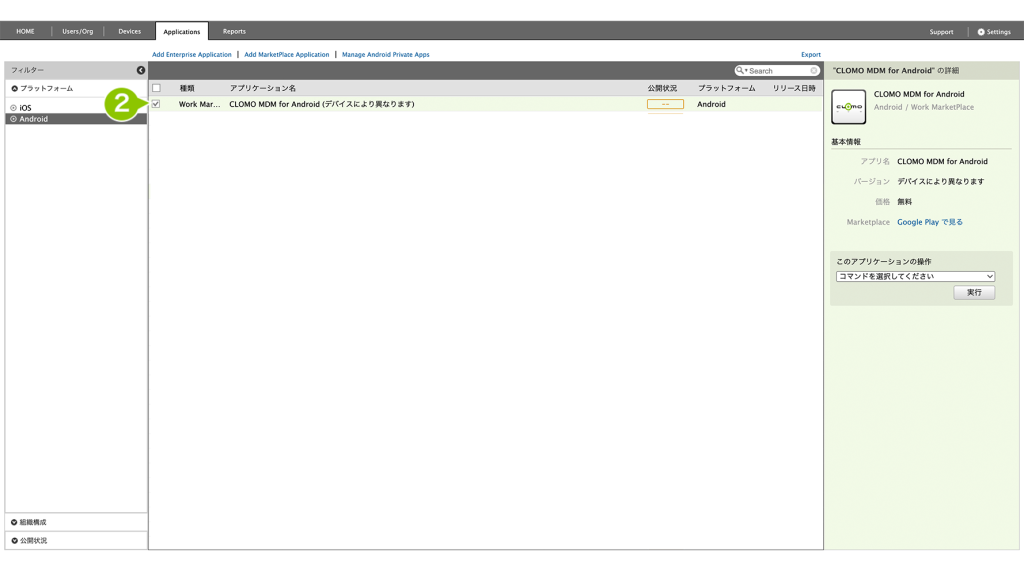
3. アプリの情報が表示されます。
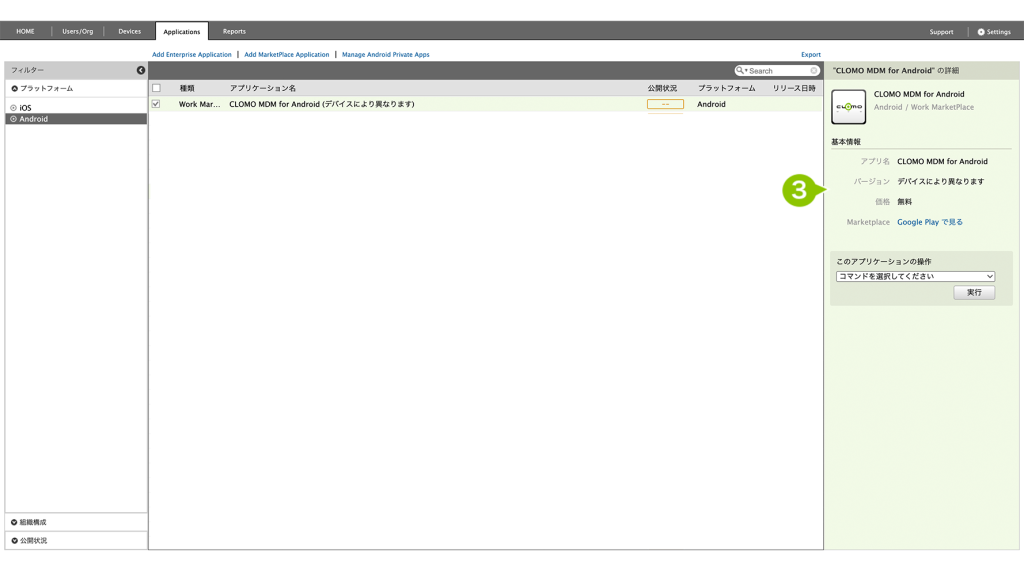
閲覧できる情報
| 基本情報 | アプリ名 バージョン 価格 Market Place(Google Play / Amazon へのリンク) |
Managed Google Play アプリケーションを削除する
※ アプリ構成ポリシーに設定をしているアプリケーションは、先に事前にアプリ構成ポリシーにて削除をおこなう必要があります。手順は「アプリ構成ポリシーに設定しているアプリケーションを Applications から削除する」をご参照ください。
1. 「Applications」を選択します。
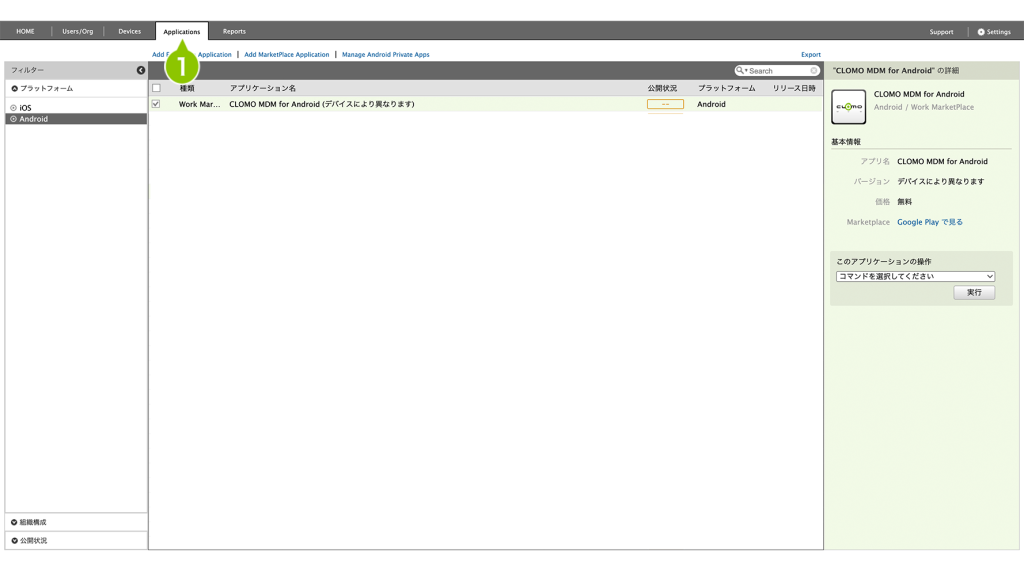
2. 「Android」を選択します。
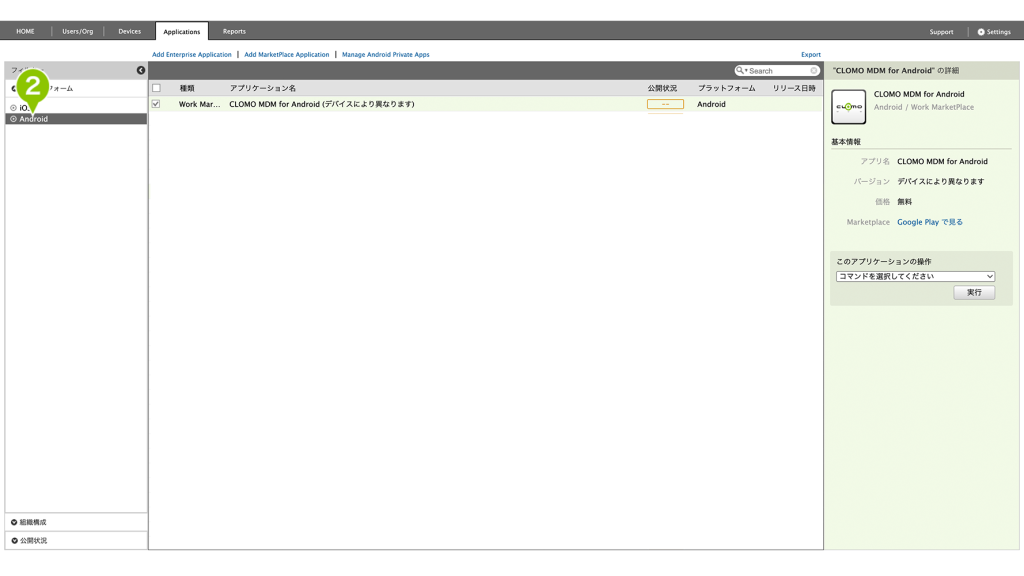
3. 削除したい WorkMarketPlace アプリケーションを選択します。
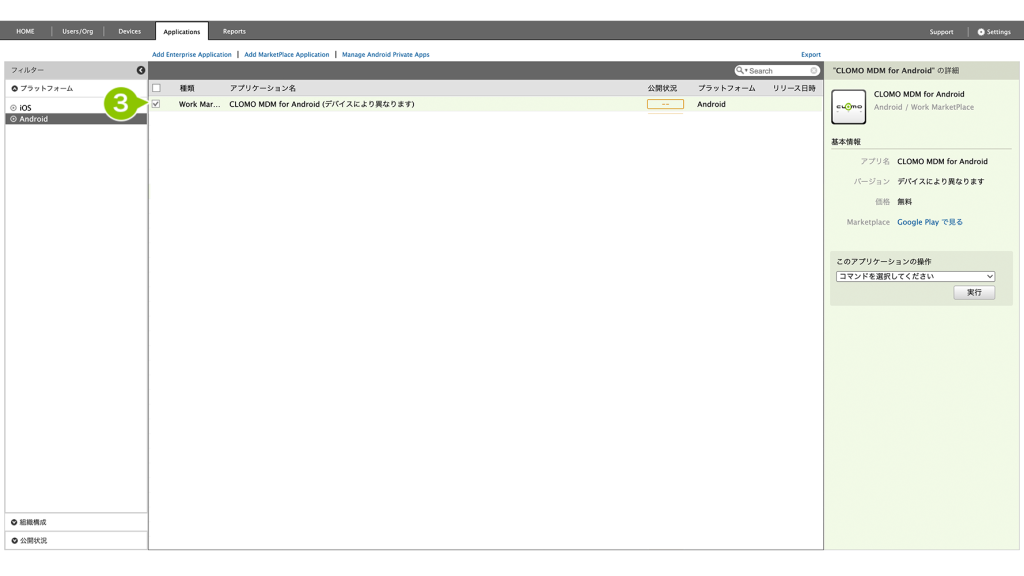
4. 「このアプリケーションの操作」から「削除」を選択します。
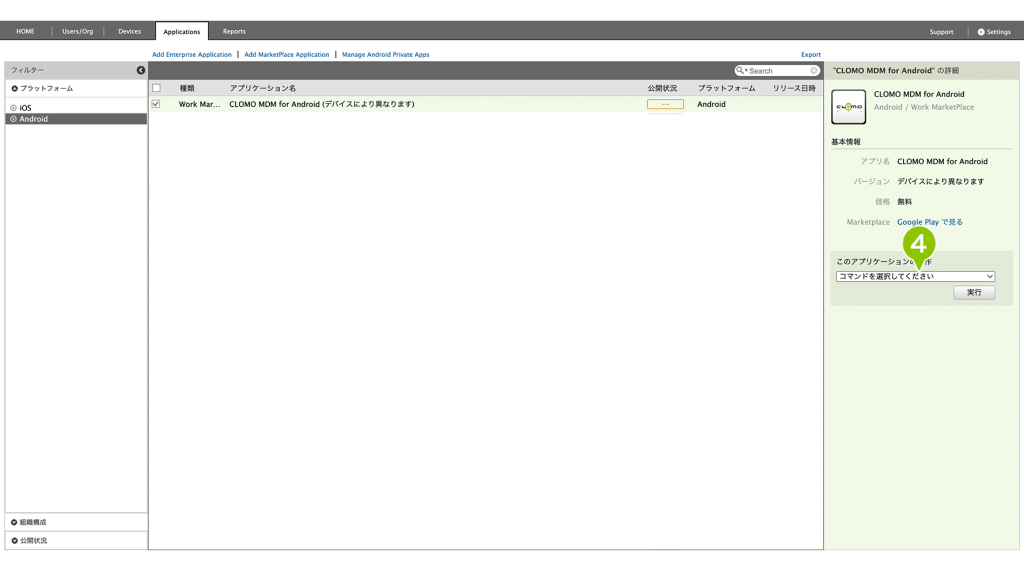
5. 「実行」を選択します。
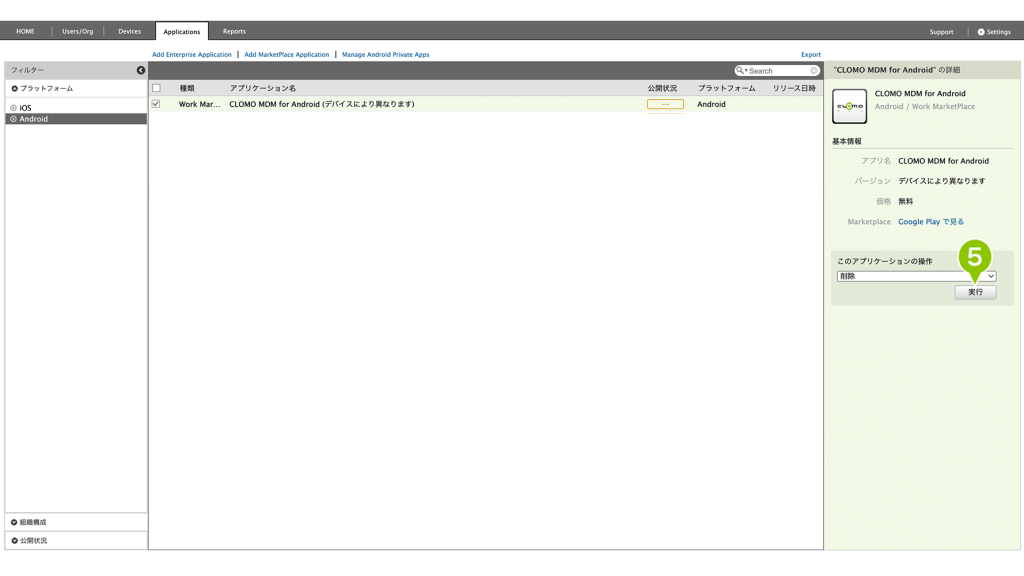
6. 「OK」を選択するとアプリケーションを削除します。
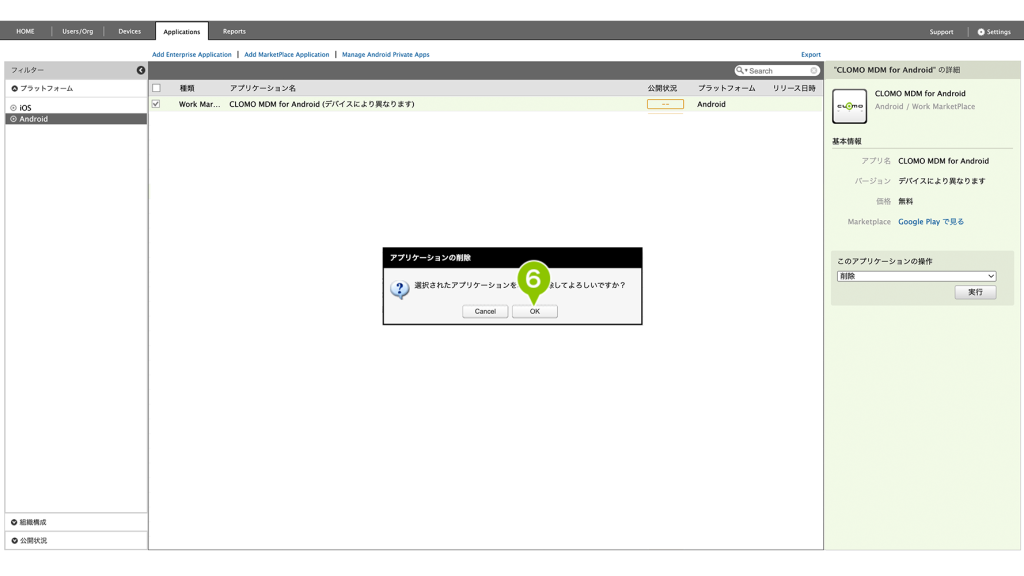

このページに対するフィードバック
お寄せいただいたご意見に返信はできかねますので、予めご了承ください。